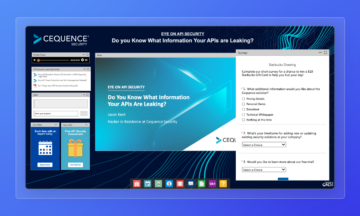ON24 bietet Ihnen mehr als 25 verschiedene Tools für Engagement und Conversion ON24 Webcast Elite und ON24 Foren Zuschauer-Konsolen. Diese Tools binden Ihr Publikum während Ihrer Veranstaltung ein und helfen Ihnen, wertvolle First-Party-Daten zu sammeln, die auf ihren Aktionen und Interessen basieren.
Die ON24-Umfrage "Take Survey" ist eines dieser Tools und eine Funktion, die Sie nutzen können, um Feedback nach dem Webinar zu sammeln.
Hier sind ein paar kurze Informationen darüber, wie die ON24-Umfrage Tool funktioniert:
-
- Sie können den Teilnehmern Multiple-Choice-Fragen, Wahr/Falsch-Fragen oder offene Fragen stellen
- Umfragen sind plattformübergreifend, d. h. Sie können Umfragen für Desktop-, Mobil- und Tablet-Benutzer gleichermaßen durchführen.
- Die Teilnehmer können an der ON24-Umfrage während und/oder nach dem Webinar beantworten
- Wenn ein Teilnehmer zweimal an der Umfrage teilnimmt, wird nur die letzte Antwort im Bericht angezeigt.
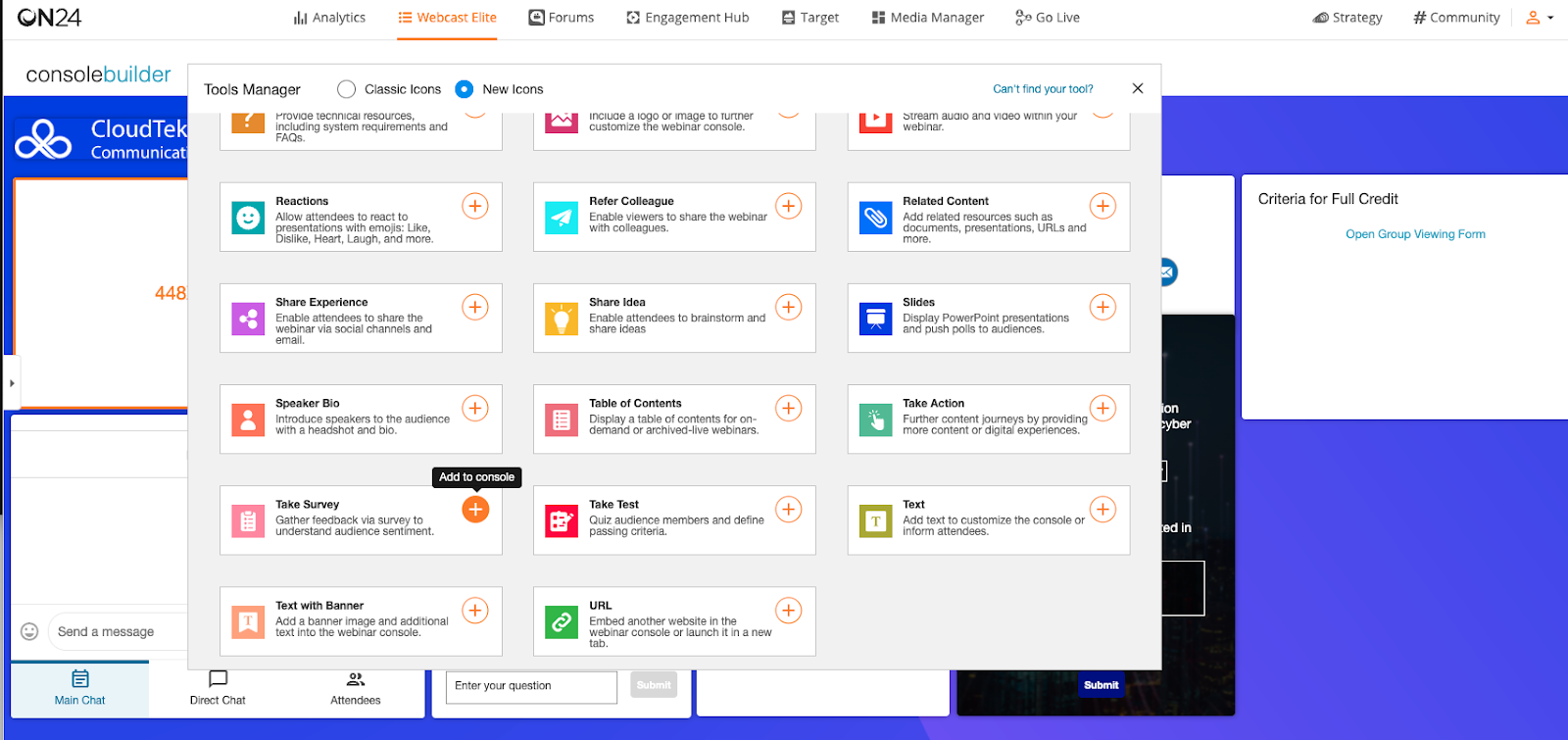
STYLING-MÖGLICHKEITEN
Sie können Ihre Umfragen so gestalten und anpassen, dass sie in Ihrer Publikumskonsole hervorstechen und die Aufmerksamkeit Ihrer Teilnehmer auf sich ziehen.
Sie können zum Beispiel ein Hintergrundbild in die ON24-Umfrage Tool ein Hintergrundbild hinzufügen, das zum Thema Ihrer Konsole passt und mit Ihren Markenrichtlinien. Bilder können hochgeladen werden oder Sie können aus einem unserer Stockbilder wählen.
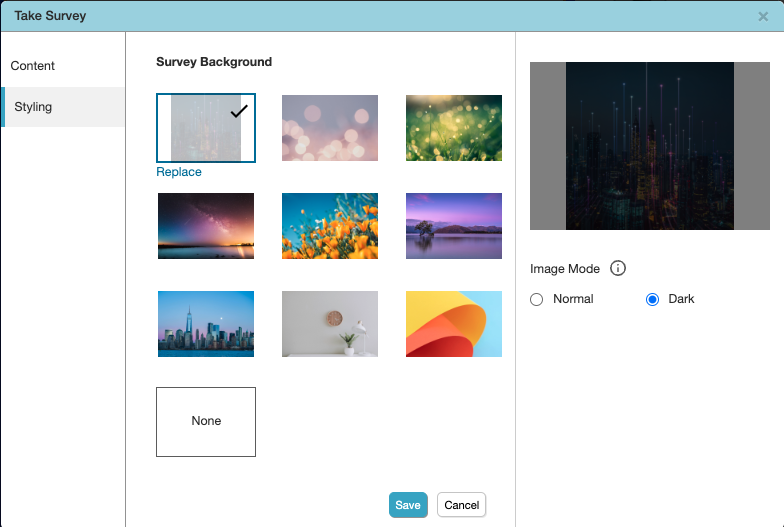
Sobald Sie ein Bild ausgewählt haben, werden weitere Gestaltungsoptionen angezeigt. Im "Normalmodus" wird die ON24-Umfrage Fragen in schwarzer Schrift auf dem Hintergrundbild angezeigt. Sie können weiße Kärtchen unter den Fragen einfügen, damit sie besser zu lesen sind.
Im "Dunkelmodus". ON24-Umfrage Fragen in weißem Text über dem Hintergrundbild angezeigt. Ein Bildfilter, der das Hintergrundbild abdunkelt, wird automatisch angewendet.
Ein unzureichender Farbkontrast auf dem Bild kann das Lesen des Textes erschweren. Sie können mit den oben genannten Optionen experimentieren, um das beste Ergebnis zu finden.
ERGEBNISSE ANZEIGEN
Zur Überprüfung der Ergebnisse Ihrer ON24-Umfrageöffnen Sie den Webcast Intelligence Bericht. Loggen Sie sich dazu in Ihr Webcast Elite ein, navigieren Sie zu der Zeile Ihrer Veranstaltung, klicken Sie auf das Symbol mit den drei Schaltflächen ganz rechts und wählen Sie "Berichte" aus dem Pop-up-Menü.
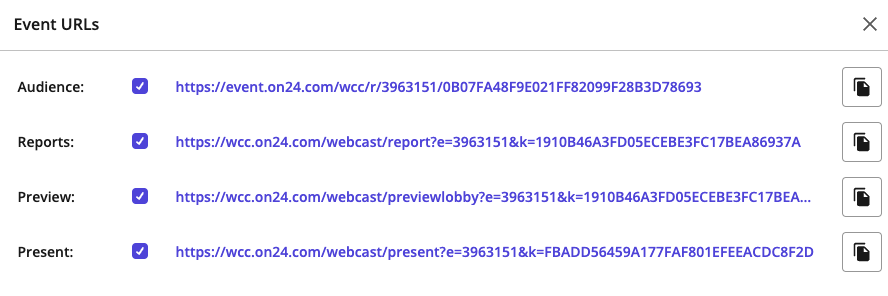
Wenn Sie sich im ON24 Webcast Intelligence-Bericht für Ihre Veranstaltung befinden, klicken Sie auf die Registerkarte "Interaktionen" ganz links auf Ihrem Bildschirm. Wählen Sie dort "Umfrage" aus, um die Ergebnisse zu überprüfen.
Wenn Sie eine Frage löschen, bearbeiten oder die Umfrage aus der Teilnehmerkonsole entfernen, werden auch alle zugehörigen Antworten aus dem Webinarbericht gelöscht.
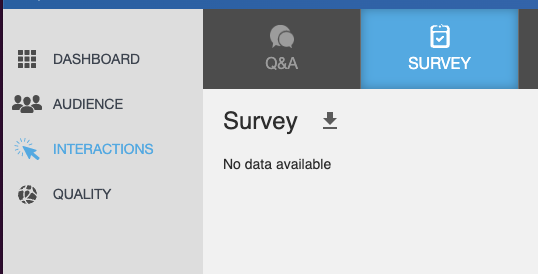
Ein detaillierter Bericht über jede ON24-Umfrage Frage ist durch Auswahl von "Details anzeigen" verfügbar. Alle detaillierten Berichte sind exportierbar und sortierbar. Der detaillierte Bericht zeigt die Antwort jedes Teilnehmers auf die Umfragefrage sowie seinen Namen und sein Unternehmen an.
Dies ist ein großartiger Bericht, den Sie Ihrem Vertriebsteam zur Verfügung stellen können, um das Follow-up mit den Teilnehmern zu personalisieren. Produktmanagement-Teams können auch diese ON24-Umfragen hilfreich, um die Zufriedenheit der Nutzer mit den Produkten zu verstehen.